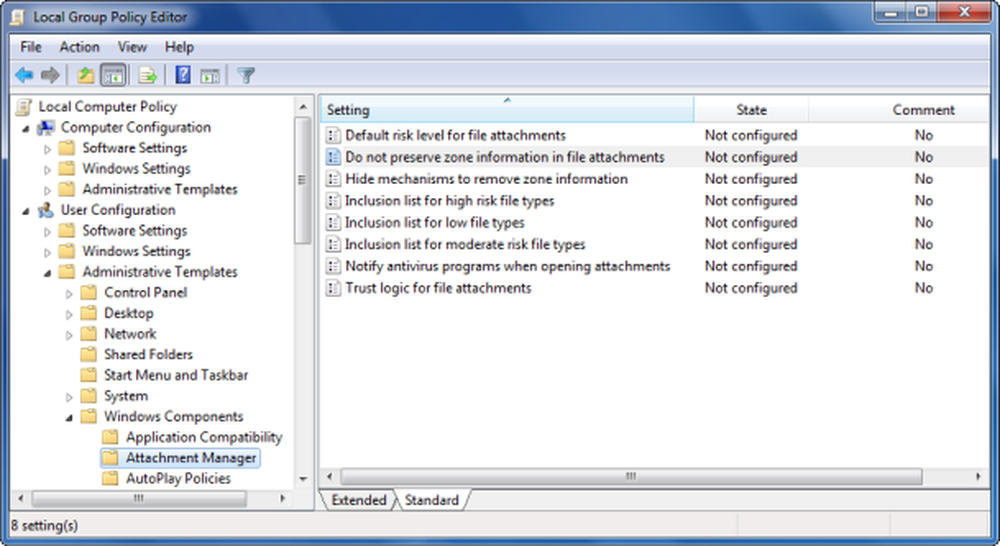INTENTADO EJECUTAR UN NOXECUTE MEMORY 0x000000FC Error de detención
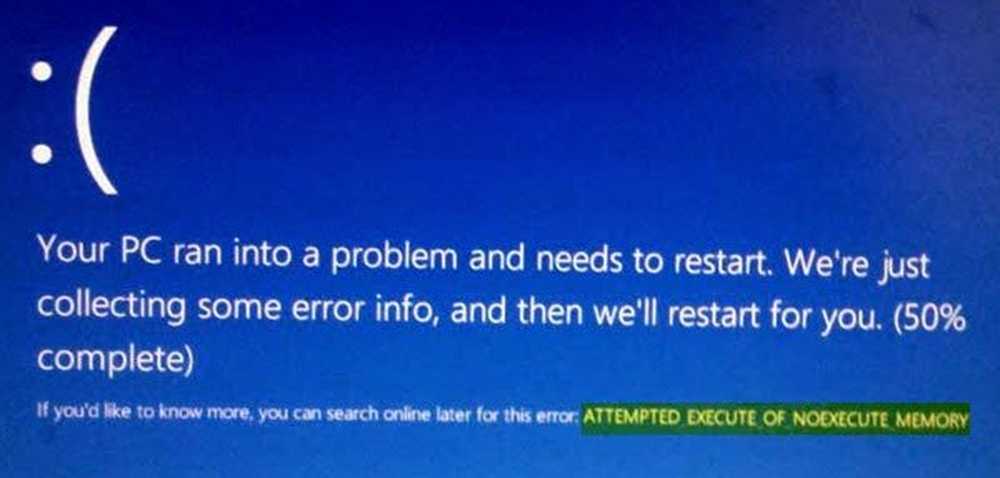
BSOD o Pantalla Azul de la Muerte es horrible. Todos lo hemos experimentado al menos una vez o más. Lo que sucede con este error es que está haciendo su trabajo en sus computadoras con Windows y, de repente, muestra una pantalla azul con un error y otra información y solo se reinicia. No se puede hacer nada aquí. No tiene más remedio que perder su trabajo no guardado y luego esperar a que la computadora se reinicie.
Uno de esos errores es EJERCITO ATENTADO DE LA MEMORIA NO EXCEPTO. El código de verificación de error para esto es 0x000000FC, y la causa habitual son los controladores defectuosos o caducados. O a veces debido a un error en la RAM (memoria de acceso aleatorio). Este error en la RAM puede ser físico, basado en controladores o incluso en algún tipo de malware no deseado. No hay una razón para esto. Por lo tanto, no hay una solución para esto. Estaremos revisando cinco sugerencias para corregir este error..
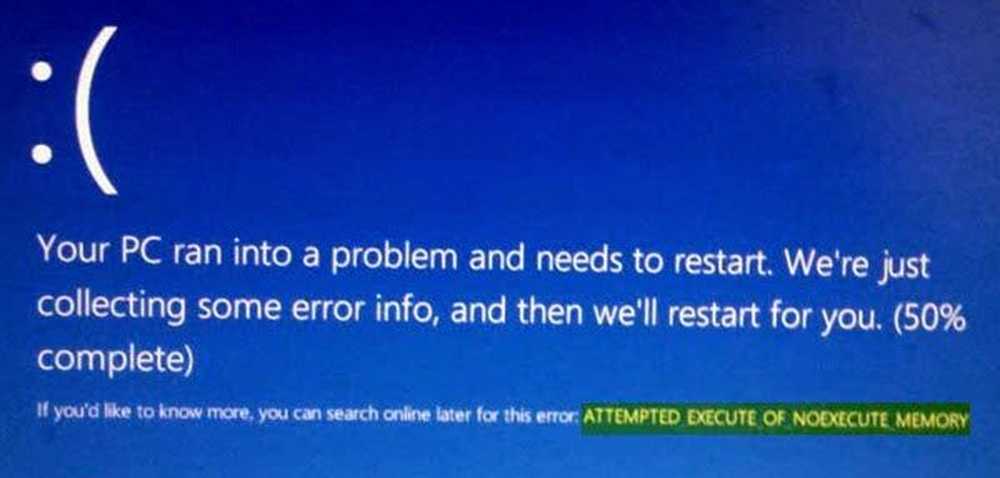
EJERCITO ATENTADO DE LA MEMORIA NO EXCEPTO
En primer lugar, recomendaría crear un punto de restauración del sistema en caso de que pueda revertirse al estado actual si algo sale mal..
1: Actualice Windows 10 con todos sus parches y actualizaciones de seguridad
Como se dijo en el Método 1, simplemente ingrese a Windows Update para instalar las últimas ofertas de Microsoft. Para esto, solo dirígete a Actualizaciones de Windows sección dentro de Configuración> Actualización y seguridad> Windows Update y luego haga clic en Buscar actualizaciones. Encontrará e instalará los últimos parches y actualizaciones de características de Microsoft.
2: Actualiza todos tus drivers
Comenzaremos siguiendo el método más básico. La actualización de sus controladores no es difícil. Simplemente diríjase al Administrador de dispositivos para hacer lo necesario. O bien, puede dirigirse a la sección de Descargas del sitio web de su fabricante. Obtenga todos los controladores que son más nuevos que lo que está instalado en su computadora.
3: Ejecutar una comprobación de detección de virus y malware
Como se mencionó anteriormente, este error puede ser causado por algún malware o virus. Por lo tanto, tendrá que dirigirse a la protección antivirus disponible en su computadora y escanear su PC.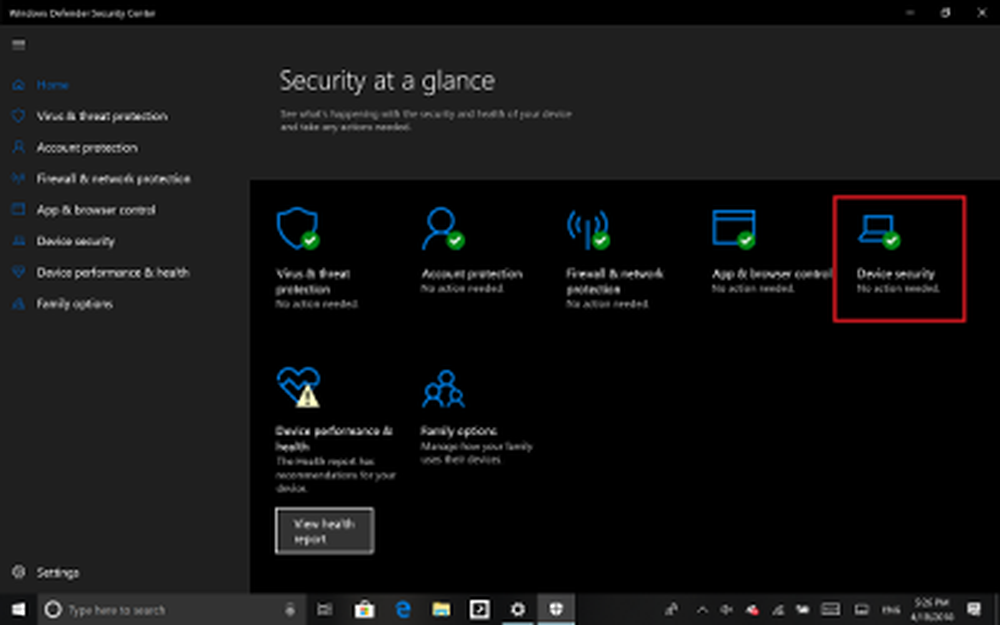 Personalmente, recomendaría usar Centro de seguridad de Windows Defender. Solo abre el Dashboard. Ahora realiza un Análisis rápido primero. A continuación, realice una Análisis completo. Y finalmente, si está disponible, realice una Escaneo de inicio. Esto erradicará todas las posibilidades de exploits que sobreviven en tu computadora..
Personalmente, recomendaría usar Centro de seguridad de Windows Defender. Solo abre el Dashboard. Ahora realiza un Análisis rápido primero. A continuación, realice una Análisis completo. Y finalmente, si está disponible, realice una Escaneo de inicio. Esto erradicará todas las posibilidades de exploits que sobreviven en tu computadora..
4: Ejecutar comprobación de memoria
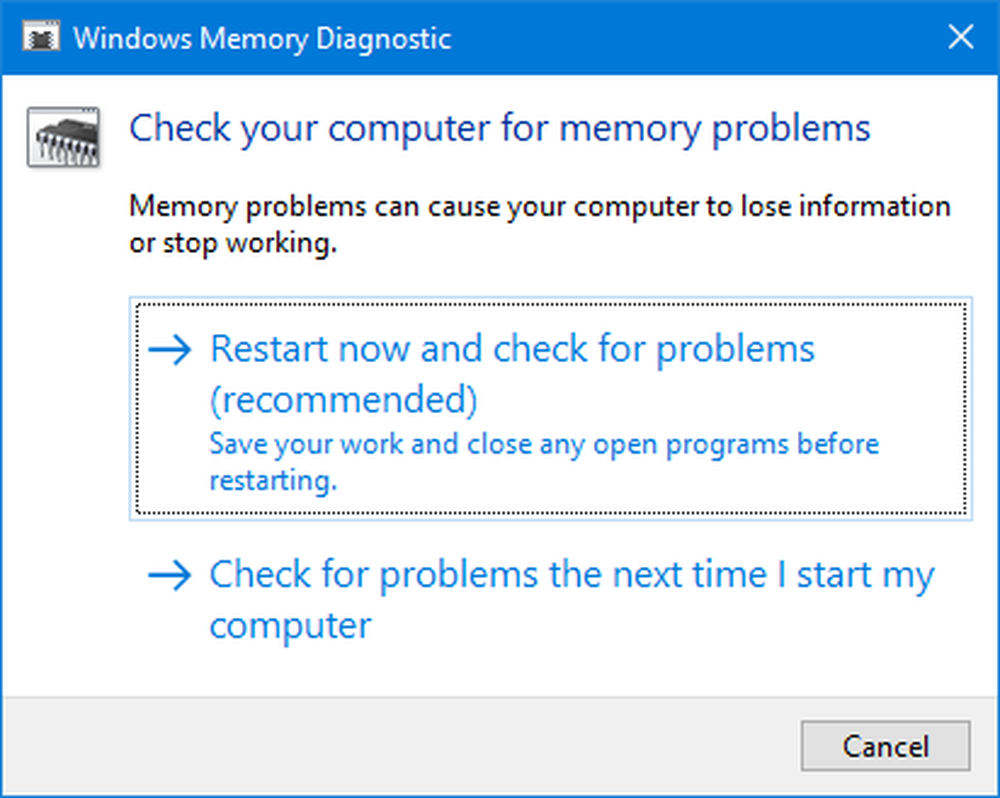
Ya mencionamos que este error podría deberse a algunos errores en la memoria. Para solucionar este problema, deberá ejecutar la comprobación de memoria en su computadora. Comience por golpear el WINKEY + R combinación de botones para lanzar el correr utilidad. Entonces escribe, mdsched.exe y luego pulsa Entrar. No lanzará Diagnóstico de memoria de Windows y dará dos opciones. Estas opciones serán dadas como,
- Reinicie ahora y verifique si hay problemas (recomendado)
- Compruebe si hay problemas la próxima vez que inicie mi computadora
Ahora, de acuerdo con la opción seleccionada por usted, la computadora se reiniciará y verificará si hay problemas de memoria al reiniciar. Si tiene algún problema allí, se solucionará automáticamente; de lo contrario, si no se detectan problemas, es probable que esta no sea la causa del problema..
5: Uso del Comprobador de archivos del sistema mediante el símbolo del sistema
Empieza presionando WINKEY + X combo del botón o haga clic derecho en el botón Inicio y haga clic en Símbolo del sistema (administrador) o simplemente busca cmd en el cuadro de búsqueda de Cortana, haga clic con el botón derecho en el icono del símbolo del sistema y haga clic en Ejecutar como administrador. Haga clic en Sí para la solicitud de UAC o Control de cuentas de usuario que recibe. Entonces, la ventana del símbolo del sistema finalmente se abrirá. Ahora, escriba el siguiente comando para ejecutar el Comprobador de archivos de sistema-
sfc / scannow
Y el golpe Entrar.

Ahora, mantenga abierta la ventana del símbolo del sistema hasta que se complete el análisis.
Una vez finalizado el escaneo, si la computadora dice, "La protección de recursos de Windows no encontró ninguna violación de integridad", entonces no hay problemas encontrados con su computadora. Consulta esta publicación si recibiste una Protección de recursos de Windows que encontró archivos dañados pero que no pudo solucionar algunos de ellos. mensaje.
Todo lo mejor!